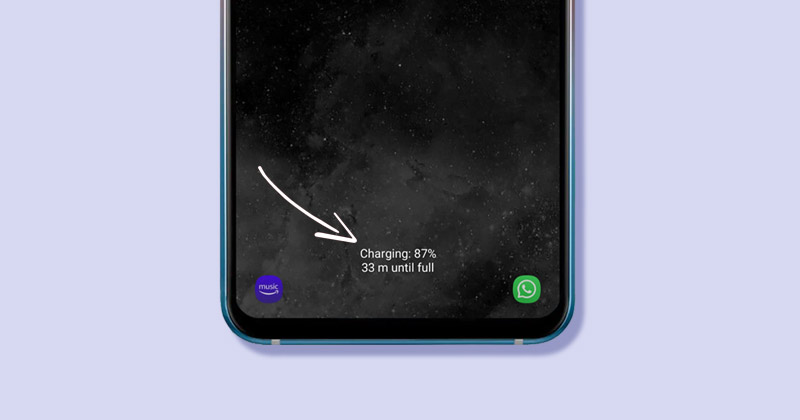Ha egy-két bekezdést szeretne idézni a jegyzetében, használhatja az Apple Notes blokk idézőjel funkcióját. Az idézetblokkolás az iOS 17, az iPadOS 17 és a macOS Sonoma egyik új funkciója, amely megfelelő módot biztosít a hosszú idézetek vonzó és könnyen olvasható stílusban történő formázására. Ebben a cikkben megmutatom, hogyan adhat hozzá és távolíthat el blokk idézőjeleket, és hogyan működik ez a jegyzet átvitelekor!
Ha blokk idézetet szeretne hozzáadni az Apple Notes alkalmazáshoz, ezt megteheti a szöveg beírása előtt vagy után. Csak kövesse ezeket az egyszerű lépéseket.
- Blokk idézetek hozzáadása a Notes alkalmazáshoz iPhone és iPad készüléken
- Blokk idézőjelek hozzáadása a Notes alkalmazásban Macen
- Bónusz: Helyezze át a blokk idézőjeleket a Notes alkalmazásból az Apple Pages oldalára
Blokk idézetek hozzáadása a Notes alkalmazáshoz iPhone és iPad készüléken
- Nyissa meg a Jegyzetek alkalmazást → Ugorhat egy új vagy meglévő jegyzetre.
- Vigye a kurzort oda, ahol a blokk idézetet szeretné megadni.
- Ha már megvan a szövege, helyezze el bárhová a szövegen belül.
- Egynél több bekezdés esetén jelölje ki az egész szöveget úgy, hogy duplán koppint egy szóra, és húzza át rajta a kiemelést.
- Válassza ki a Formázás (Aa) ikont a billentyűzet felett iPhone-on vagy az eszköztár tetején iPaden.
- Koppintson az Idézet blokkolása ikonra (doboz és vonal) a formázási eszközök jobb alsó sarkában.
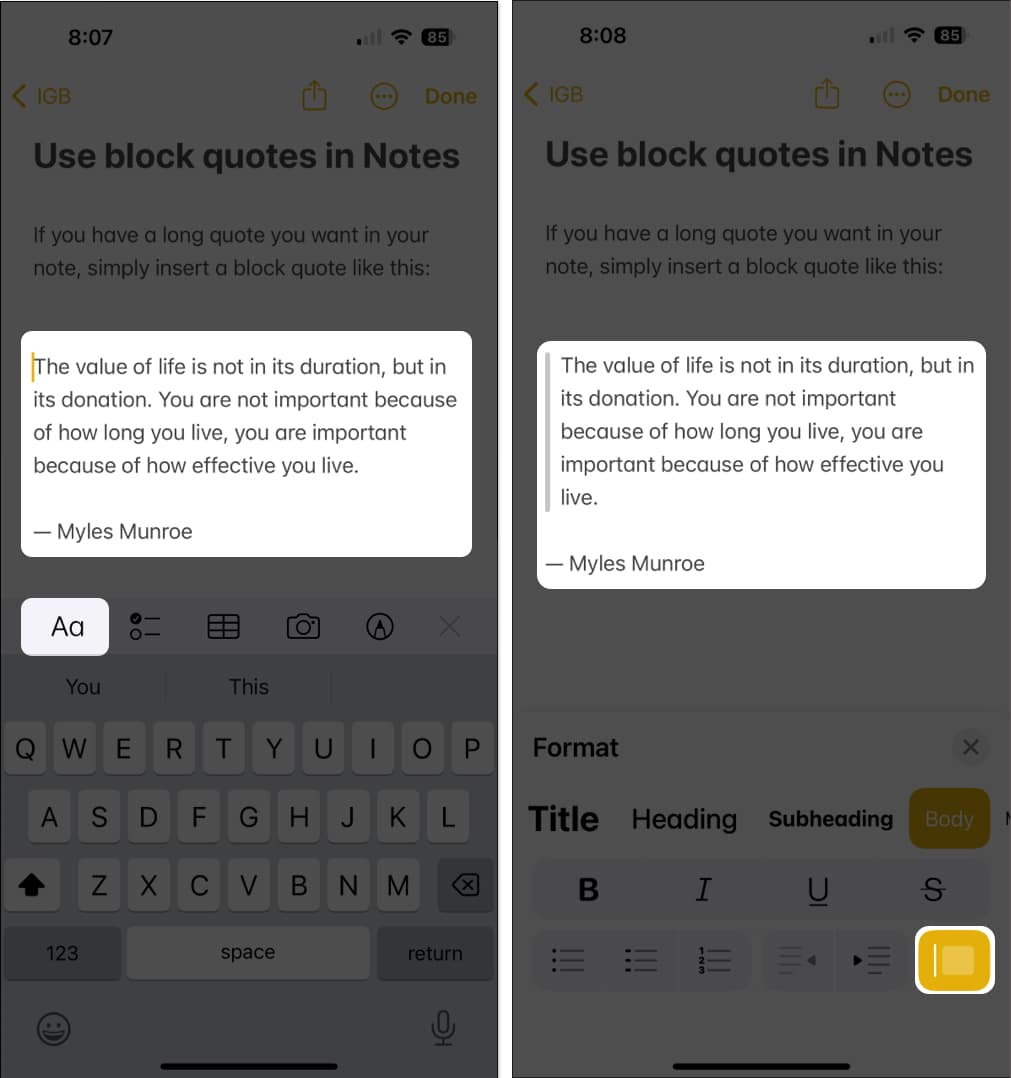
Egy függőleges szürke vonal jelenik meg a bal oldalon, amely végigfut a szöveg hosszában. A blokk idézőjel is enyhén behúzott.
Távolítsa el a blokkoló idézőjeleket iPhone-on és iPaden
Ha később úgy dönt, hogy eltávolít egy blokk idézetet az iPhone és iPad Notes alkalmazásból, akkor ezt egyszerűen megteheti.
- Helyezze a kurzort a blokk idézőjelen belül bárhová.
- Válassza a Formázás (Aa) ikont.
- Érintse meg az Idézet blokkolása ikont a kijelölés megszüntetéséhez.
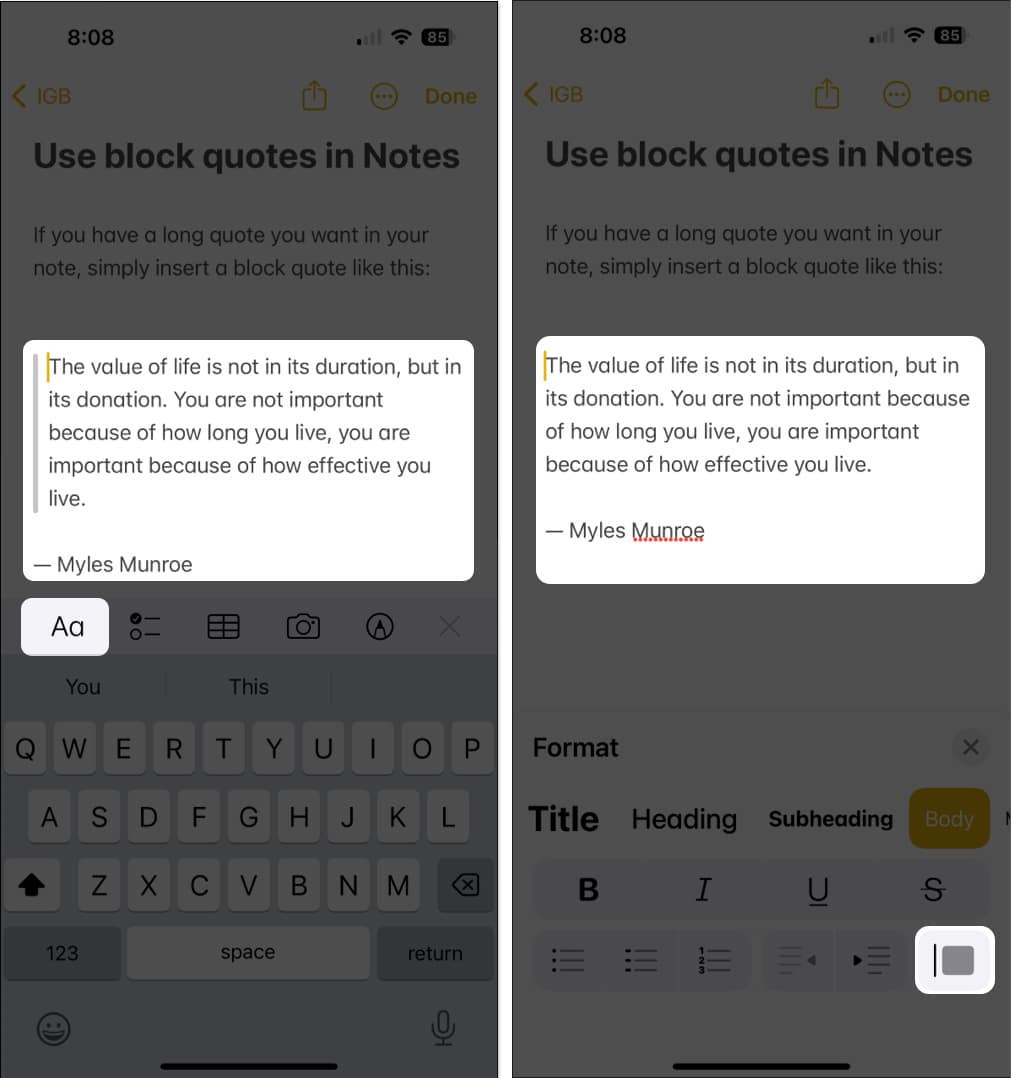
Ezután látnia kell, hogy a szöveg visszatér a jegyzet eredeti formázásához.
Blokk idézőjelek hozzáadása a Notes alkalmazásban Macen
A Macintosh Notes alkalmazásban blokk idézet hozzáadása ugyanolyan egyszerű, mint mobileszközén, és ezt a formátumot alkalmazhatja a szöveg beírása előtt vagy után.
- Helyezze a kurzort arra a helyre, ahol a blokk idézetet szeretné megadni.
- Ha már megvan a szöveg, helyezze a kurzort a szövegen belül bárhová, vagy ha több bekezdése van, jelölje ki a szöveget úgy, hogy a kurzort áthúzza rajta.
- Ezután tegye a következők egyikét:
- Kattintson a Formázás (Aa) ikonra az eszköztáron.
- Kattintson a jobb gombbal, és lépjen a Bekezdésstílusok pontra a helyi menüben.
- Válassza a Formátum lehetőséget a menüsorban.
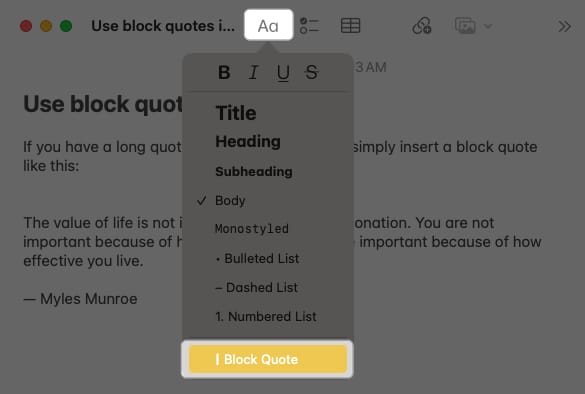
- Válassza az Idézet blokkolása lehetőséget, amely egy pipát tesz mellé.
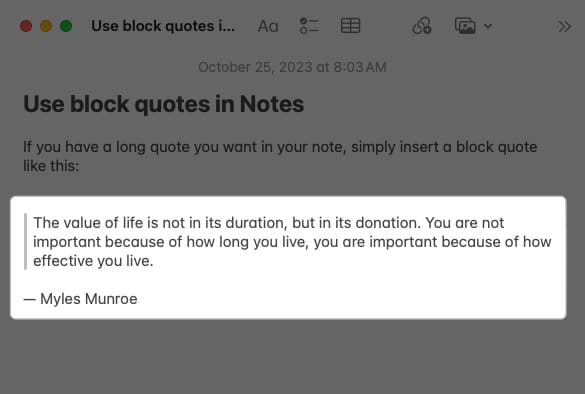
Ekkor megjelenik az idézet a függőleges vonallal a bal oldalon és enyhén behúzva.
Távolítsa el a blokk idézőjeleket Macen
Ha az idézet blokkjának hozzáadása után el szeretné távolítani azt, ez ugyanolyan egyszerű, mint Macen.
- Vigye a kurzort bárhová a blokk idézet szövegén belül.
- Ezután kattintson a Stílus kiválasztása ikonra, kattintson a jobb gombbal, és lépjen a Bekezdésstílusok elemre, vagy válassza a Formátum lehetőséget a menüsorban.
- Törölje az Idézet blokkolása jelölőnégyzetet, ami eltávolítja a mellette lévő pipát.
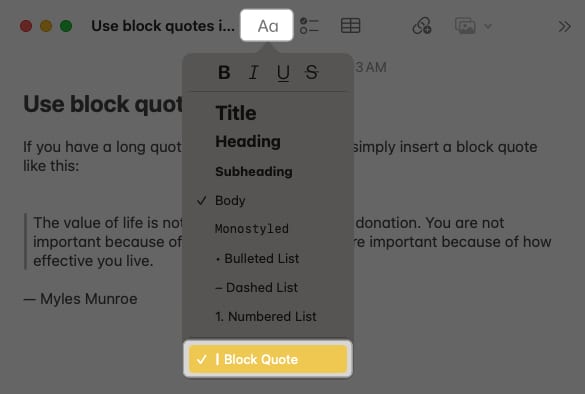
Ekkor a szöveget az eredeti formátumban fogja látni.
Bónusz: Helyezze át a blokk idézőjeleket a Notes alkalmazásból az Apple Pages oldalára
Használta az Apple Notes „Megnyitás oldalakon” funkcióját? Ha igen, akkor örömmel fogja tudni, hogy amikor blokk idézetet ad hozzá a Notes alkalmazásban, és megnyitja a jegyzetet a Pagesben, akkor ez a blokk idézőjel átkerül. Mivel a Pages jelenleg nem kínál beépített blokkárajánlat funkciót, ez még hasznosabbá teszi.
- iPhone, iPad és Mac rendszeren adja hozzá a blokk idézetet a fent leírtak szerint → Válassza a Megosztás ikont.
- Válassza a Megnyitás a Pagesben lehetőséget, és a jegyzet a blokk idézettel együtt megjelenik egy új Pages-dokumentumban.

Tipp: A jegyzetek összekapcsolásához feltétlenül nézzen meg egy másik új Notes funkciót az iOS 17, iPadOS 17 és macOS Sonoma rendszerben.
Blokk idézetek egyszerűen!
A szöveg behúzása vagy idézőjelek használata helyett használhatja az Apple Notes blokk idézőjel funkcióját a hosszú idézetek készítéséhez. Ez egy szépen formázott vagy az Apple Pagesben megnyitható jegyzetet ad. Örömmel látja a blokk idézet opciót a Notes-ban? Tudasd velünk!
Olvass tovább:
- Hogyan lehet korlátozni az akkumulátor töltését 80%-ra iPhone-on
- A Csendes csengő ikon elrejtése az iPhone 15 Pro és Pro Max készülékeken
- A tartalom szinkronizálása Mac és iPhone, iPad között: 2 módszer magyarázata
A hozzád hasonló olvasók segítenek az iGeeksBlog támogatásában. Amikor a webhelyünkön található linkek használatával vásárol, társult jutalékot kaphatunk. Olvass tovább.